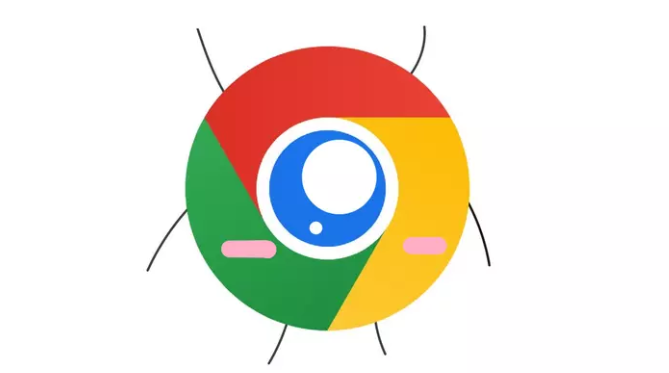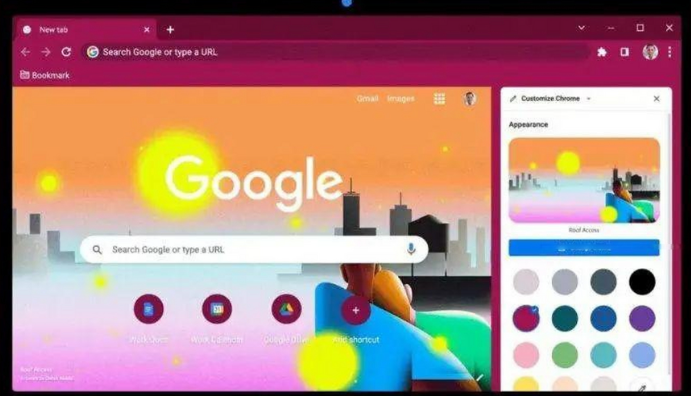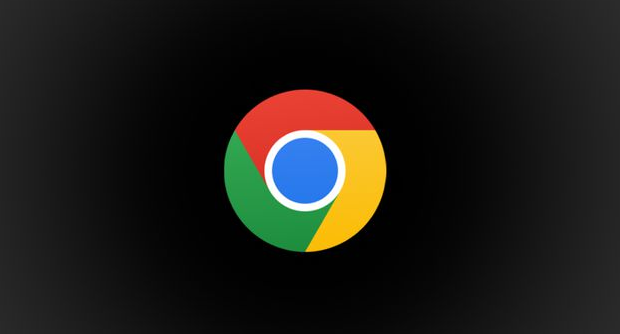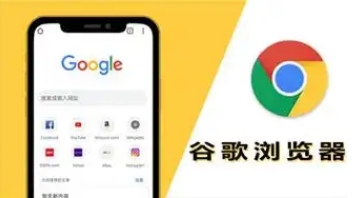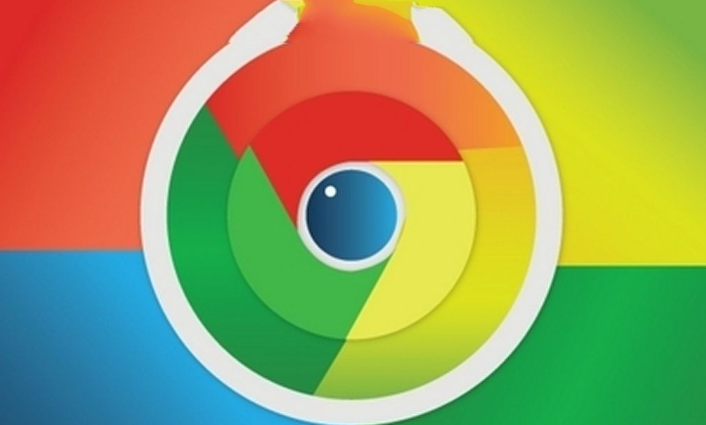以下是针对“谷歌浏览器网页无法加载常见原因及优化方案”的教程内容:
检查设备网络连接状态,确保Wi-Fi或移动数据正常启用。尝试打开其他应用程序验证网络可用性,若其他应用也无法联网则需重启路由器。断开电源等待一分钟后再重新接通,待指示灯稳定后再次测试网络连通性。进入系统设置中的网络配置界面,确认IP地址和DNS服务器参数是否正确,不确定时可恢复为自动获取模式或联系运营商获取正确配置信息。
进入浏览器设置菜单选择“隐私与安全”,点击清除浏览数据选项。勾选缓存图片文件、Cookie及其他站点数据,时间范围选全部时间段执行清理操作。完成后关闭并重新启动浏览器使更改生效,此操作能消除因过期临时文件导致的页面解析错误。建议养成每周定期清理的习惯以维持最佳性能表现。
点击浏览器工具栏上的拼图图标打开扩展程序管理页面。依次禁用已安装的各个插件,每禁用一项后立即刷新无法加载的网页进行测试。若发现某个扩展导致冲突,可选择永久移除该插件或保留但取消自动启动权限。此外还可尝试使用无痕浏览模式访问目标网站,该模式下不会加载任何第三方扩展组件,有助于快速定位问题根源。
在操作系统的网络适配器设置中找到当前使用的连接属性。将首选DNS服务器地址修改为公共DNS服务如8.8.8.8和8.8.4.4,保存设置后重启设备。通过命令提示符输入ipconfig /flushdns命令强制刷新本地DNS缓存记录,解决因旧解析结果造成的访问障碍。对于企业用户可能需要联系IT部门协助调整域内DNS策略。
检查系统防火墙规则是否阻止了浏览器的网络通信端口。在安全软件的安全策略中添加Chrome为信任程序,允许其完全访问互联网资源。临时关闭第三方杀毒软件排除干扰因素,若问题解决则将其加入白名单管理。特别注意某些家长控制类应用可能会限制特定网站的访问权限,需要同步调整相关设置。
点击浏览器右上角帮助菜单下的关于选项,触发自动更新检测机制。按照提示下载并安装最新版本客户端程序,重启后验证问题是否解决。开启自动更新功能确保及时获取安全补丁和性能改进模块,避免因版本过旧导致的兼容性故障。对于顽固性错误可以考虑卸载后重新安装全新副本。
通过上述步骤逐步操作,用户能够系统性地排查和解决谷歌浏览器网页无法加载的问题。所有流程均基于官方技术支持文档推荐的实践方式,结合社区验证过的成熟方案,无需第三方破解工具即可完成完整配置流程。